- L'installazione del driver del monitor LG è un passaggio essenziale se si desidera eseguire l'hardware in modo ottimale.
- Prima di tutto, dovresti considerare di scaricarlo subito dal sito ufficiale.
- Come alternativa efficiente, non esitare ad accedere a Gestione dispositivi e utilizzare l'opzione Aggiorna driver.
- Per installare il driver, l'utilizzo di software dedicato può generare vantaggi preziosi.
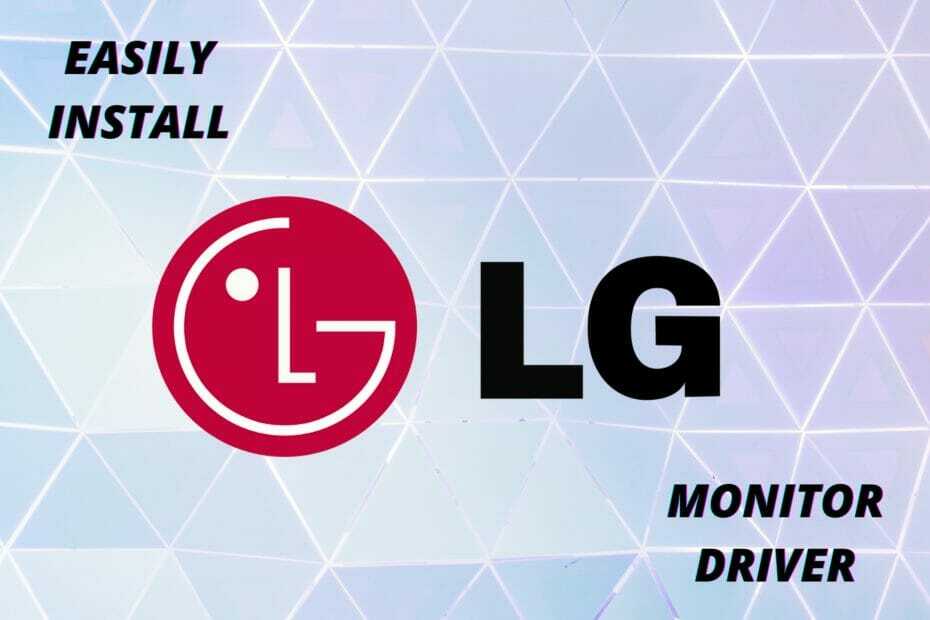
Questo software riparerà gli errori comuni del computer, ti proteggerà dalla perdita di file, malware, guasti hardware e ottimizzerà il tuo PC per le massime prestazioni. Risolvi i problemi del PC e rimuovi i virus ora in 3 semplici passaggi:
- Scarica lo strumento di riparazione PC Restoro che viene fornito con tecnologie brevettate (brevetto disponibile Qui).
- Clic Inizia scansione per trovare problemi di Windows che potrebbero causare problemi al PC.
- Clic Ripara tutto per risolvere i problemi che interessano la sicurezza e le prestazioni del tuo computer
- Restoro è stato scaricato da 0 lettori questo mese
I driver di periferica rappresentano la spina dorsale di ogni componente del computer. Per utilizzare correttamente il dispositivo, il primo passo che devi seguire è installare i driver di cui hai bisogno.
Ci sono alcuni modi in cui dovresti provare come alternative per installare i driver del monitor LG su Windows 10 sistema operativo.
Non devi preoccuparti di non essere in grado di farlo, perché ogni metodo è abbastanza semplice. Quindi, ottenere i driver giusti è facile.
Questo articolo ti assicurerà di avere accesso ai modi migliori per installare facilmente il driver del tuo monitor LG. Quindi, leggilo completamente e risparmia molto più del tuo tempo prezioso!
Come posso installare facilmente il driver del monitor LG?
1. Visita il sito del produttore
- Vai al sito web ufficiale dei prodotti software e driver LG.
- Cerca la versione esatta del driver del tuo monitor LG.
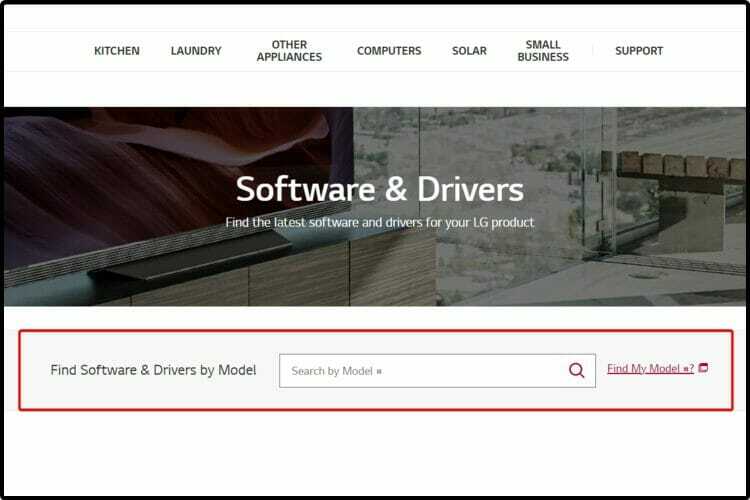
- Dopo aver trovato il driver del monitor LG, scarica il cerniera lampo file.
- Decomprimi il file ed esegui il file .exe scaricato.
- Segui semplicemente le istruzioni sullo schermo e installa il driver del monitor.
- Riavvia il tuo computer.
Questo metodo ti consentirà di installare manualmente il driver del tuo monitor LG. Considerando questo, può richiedere più tempo rispetto agli altri metodi disponibili.
Il riavvio del computer dovrebbe essere un compito semplice. Tuttavia, se si verificano errori, dai un'occhiata a questo guida dedicata al PC Windows 10 bloccato sui problemi di riavvio.
2. Accedi a Gestione dispositivi
- Aperto Gestore dispositivi.

- Espandere monitor, fare clic con il tasto destro del mouse su Monitor PnP generico, e seleziona Proprietà.

- Seleziona il autista scheda, quindi fare clic su Aggiorna driver.

- Clicca su Navigare il mio computer per i driver.

- Selezionare Lascia che scelgo da un elenco di driver disponibili sul mio computer.

- Clicca su Avere un disco, sfoglialo e seleziona ok.
3. Utilizzare software di terze parti
Per garantire un processo efficiente e privo di rischi, l'utilizzo di uno strumento software di terze parti specializzato in questo campo può aiutarti enormemente.
A differenza del precedente, questo metodo consente di eseguire l'installazione automaticamente, risparmiando molto più tempo e fornendo supporto a lungo termine.
 I driver sono essenziali per il tuo PC e per tutti i programmi che utilizzi quotidianamente. Se vuoi evitare arresti anomali, blocchi, bug, lag o altri problemi, dovrai tenerli aggiornati.Il controllo costante degli aggiornamenti dei driver richiede tempo. Fortunatamente, puoi utilizzare una soluzione automatizzata che verificherà in modo sicuro la presenza di nuovi aggiornamenti e li applicherà con facilità, ed è per questo che consigliamo vivamente DriverFix.Segui questi semplici passaggi per aggiornare in sicurezza i tuoi driver:
I driver sono essenziali per il tuo PC e per tutti i programmi che utilizzi quotidianamente. Se vuoi evitare arresti anomali, blocchi, bug, lag o altri problemi, dovrai tenerli aggiornati.Il controllo costante degli aggiornamenti dei driver richiede tempo. Fortunatamente, puoi utilizzare una soluzione automatizzata che verificherà in modo sicuro la presenza di nuovi aggiornamenti e li applicherà con facilità, ed è per questo che consigliamo vivamente DriverFix.Segui questi semplici passaggi per aggiornare in sicurezza i tuoi driver:
- Scarica e installa DriverFix.
- Avvia l'applicazione.
- Attendi che DriverFix rilevi tutti i tuoi driver difettosi.
- Il software ora ti mostrerà tutti i driver che hanno problemi e devi solo selezionare quelli che vorresti fossero risolti.
- Attendi che DriverFix scarichi e installi i driver più recenti.
- Ricomincia sul PC per rendere effettive le modifiche.

DriverFix
I driver non creeranno più problemi se scarichi e utilizzi questo potente software oggi.
Visita il sito web
Dichiarazione di non responsabilità: questo programma deve essere aggiornato dalla versione gratuita per eseguire alcune azioni specifiche.
Nel caso ti stessi chiedendo come installare il driver del tuo monitor LG, speriamo che tu abbia trovato le nostre procedure di cui sopra estremamente utili.
Inoltre, se sei interessato a ottenere ulteriori informazioni sul nostro programma di aggiornamento driver consigliato, non esitare a scoprire come fare aggiorna e correggi i tuoi driver come un esperto.
Inoltre, non esitare a commentare nella sezione sottostante e facci sapere quale delle alternative suggerite ha funzionato meglio per te.
 Hai ancora problemi?Risolvili con questo strumento:
Hai ancora problemi?Risolvili con questo strumento:
- Scarica questo strumento di riparazione del PC valutato Ottimo su TrustPilot.com (il download inizia da questa pagina).
- Clic Inizia scansione per trovare problemi di Windows che potrebbero causare problemi al PC.
- Clic Ripara tutto per risolvere i problemi con le tecnologie brevettate (Sconto esclusivo per i nostri lettori).
Restoro è stato scaricato da 0 lettori questo mese
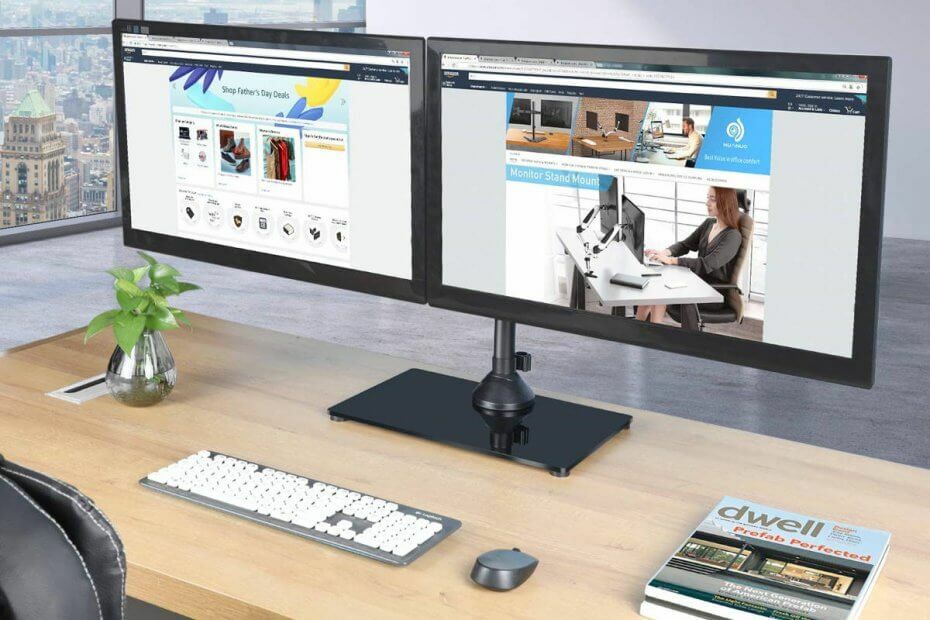
![I migliori monitor MSI da acquistare [Guida 2021]](/f/a1f2c58a32b569f2d0609d7aaf9449ad.jpg?width=300&height=460)
![I 5 migliori monitor Dell da acquistare [27 pollici, 24 pollici]](/f/9397b4caaeaeeeef3d1a42d5235b368b.jpg?width=300&height=460)